Un certain nombre d'utilitaires gratuits et de solutions de contournement disponibles pour masquer un lecteur dans les systèmes d'exploitation Windows 7, Windows 8 et Windows 10. Parmi eux, masquer les lecteurs à l'aide de l'invite de commande et de l'utilitaire DriveHide sont les meilleures méthodes pour masquer rapidement un lecteur sans trop de tracas.

Cacheur de lecteur Windows simple est un utilitaire portable pour masquer les lecteurs dans les systèmes d'exploitation Windows 10/8/7. Lorsque vous masquez un lecteur à l'aide de cet outil, le lecteur n'apparaîtra pas dans l'Explorateur Windows. Cet outil est pratique lorsque vous souhaitez masquer rapidement un lecteur à votre famille ou à vos amis.
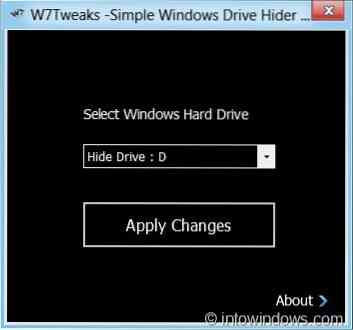
Comment utiliser Simple Windows Drive Hider :
Étape 1: Téléchargez le fichier zip de Simple Windows Drive Hider à partir d'ici, puis extrayez-le pour obtenir HideDrive.fichier exe.
Étape 2: Exécutez le .exe avec les droits d'administrateur. Pour ce faire, cliquez avec le bouton droit sur le fichier et sélectionnez l'option Exécuter en tant qu'administrateur.
Étape 3: Une fois l'utilitaire lancé, sélectionnez un lecteur que vous souhaitez masquer et cliquez sur le bouton Appliquer les modifications. Vous verrez « Conduire le processus de masquage terminé avec succès. Pour terminer le processus, vous devez redémarrer l'Explorateur (Déconnexion)), cliquez sur OK pour continuer » message.
En cliquant d'accord Le bouton se déconnectera automatiquement de Windows en mettant fin à tous les programmes et applications en cours d'exécution sans enregistrer votre travail, le cas échéant. Donc, si vous avez du travail non enregistré, vous feriez mieux de redémarrer manuellement l'explorateur.
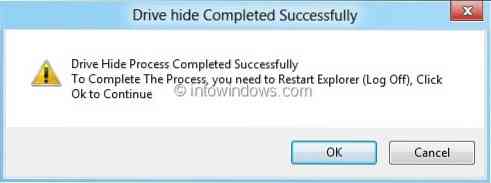
Pour redémarrer manuellement l'Explorateur Windows, accédez au Gestionnaire des tâches (utilisez les touches Ctrl + Maj + Échap), faites un clic droit sur l'entrée de l'Explorateur Windows et sélectionnez Redémarrer pour redémarrer l'Explorateur (cette méthode ne fonctionne que sous Windows 8).
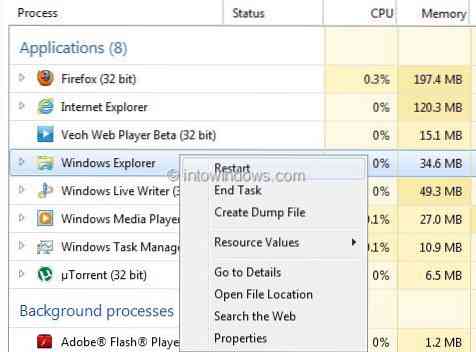
Pour afficher un lecteur masqué :
Étape 1: Exécuter le programme avec des privilèges d'administrateur.
Étape 2: Sélectionnez le lecteur que vous souhaitez afficher, cliquez sur le bouton Appliquer les modifications. Vous verrez d'abord le message « Conduire le processus terminé avec succès ». Cliquez sur Annuler bouton pour voir le bouton Restaurer. Cliquez sur le bouton Restaurer, puis redémarrez l'Explorateur pour afficher le lecteur dans l'Explorateur Windows.
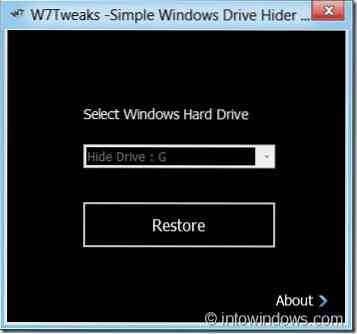
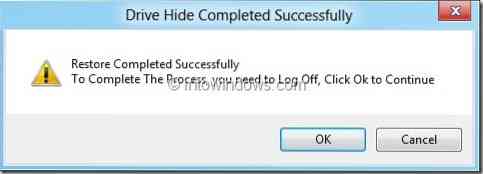
Cet outil, bien que développé à l'origine pour Windows 7, est compatible avec Windows 8.1 et Windows 10 aussi.
 Phenquestions
Phenquestions


